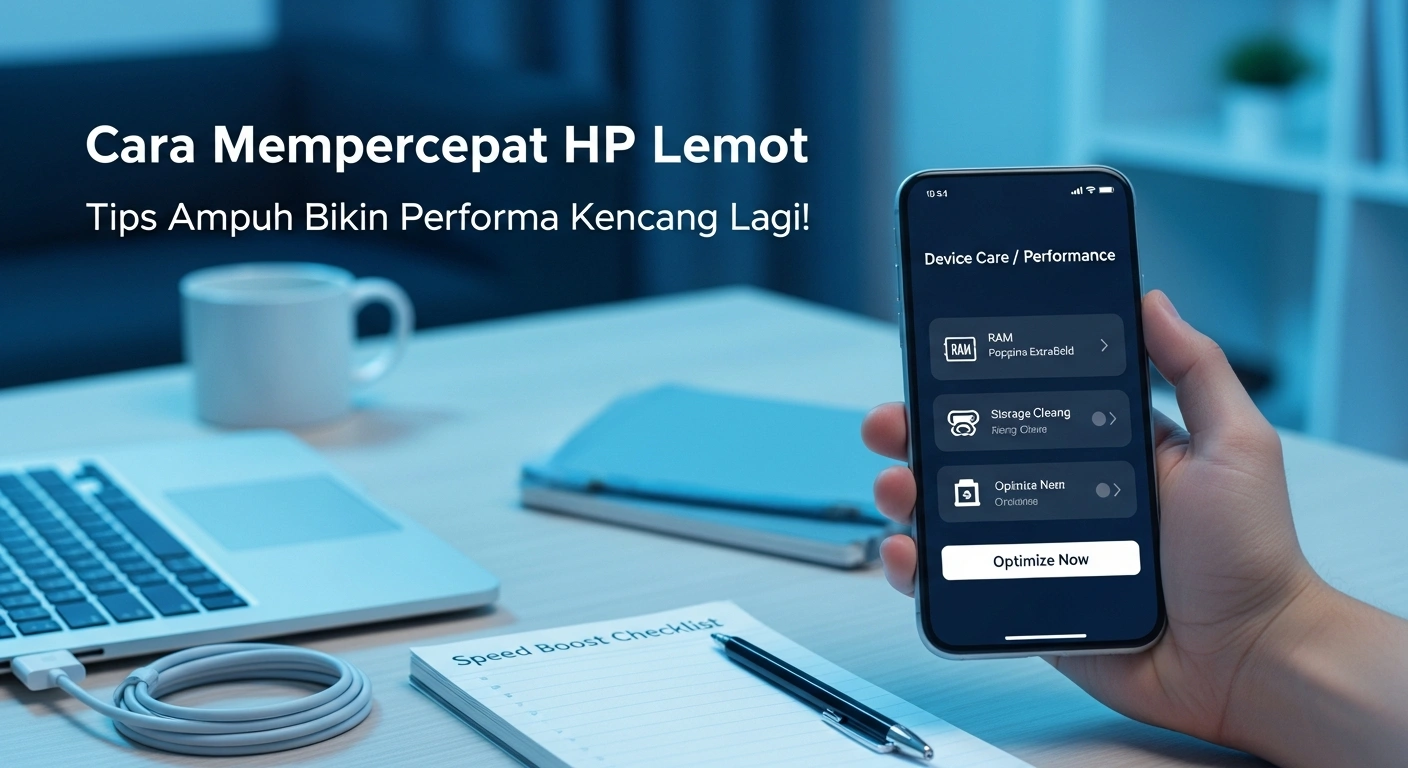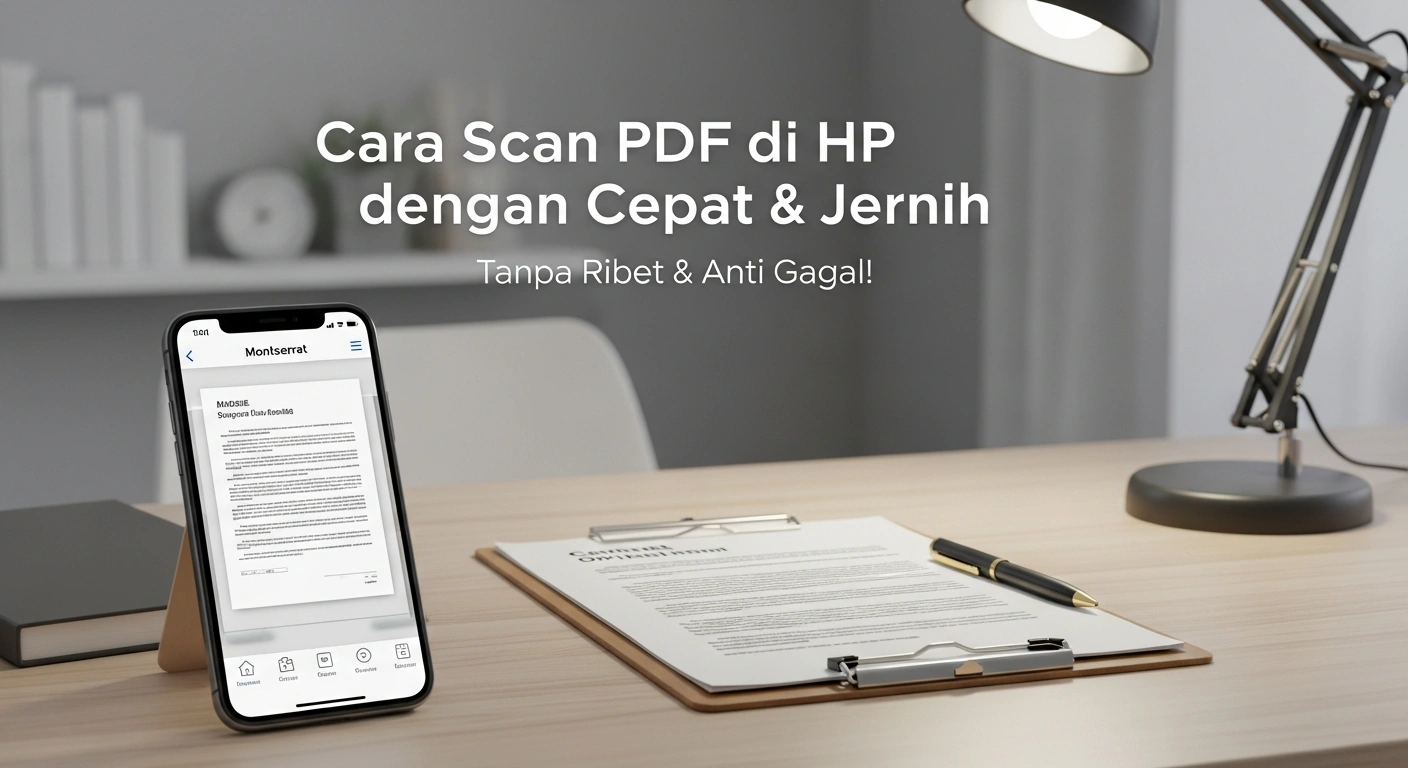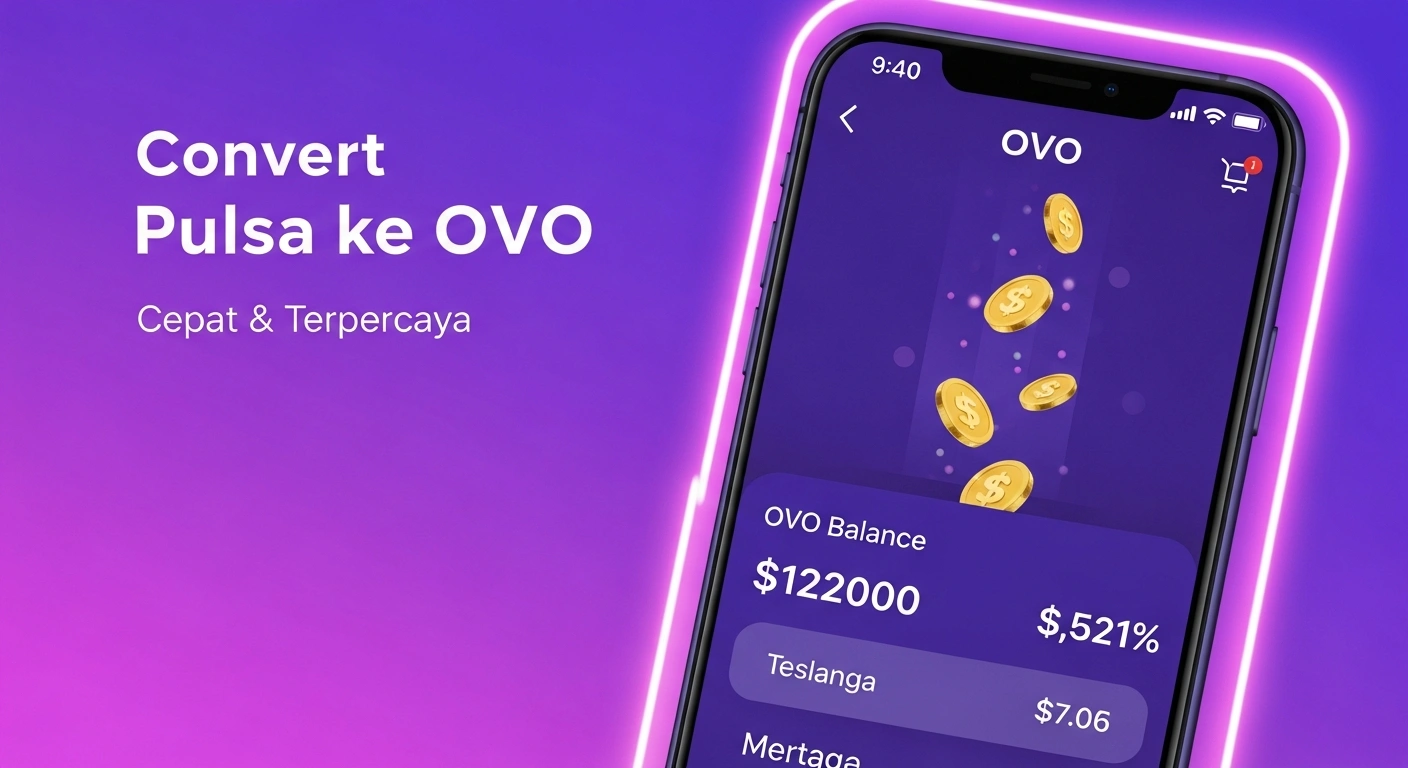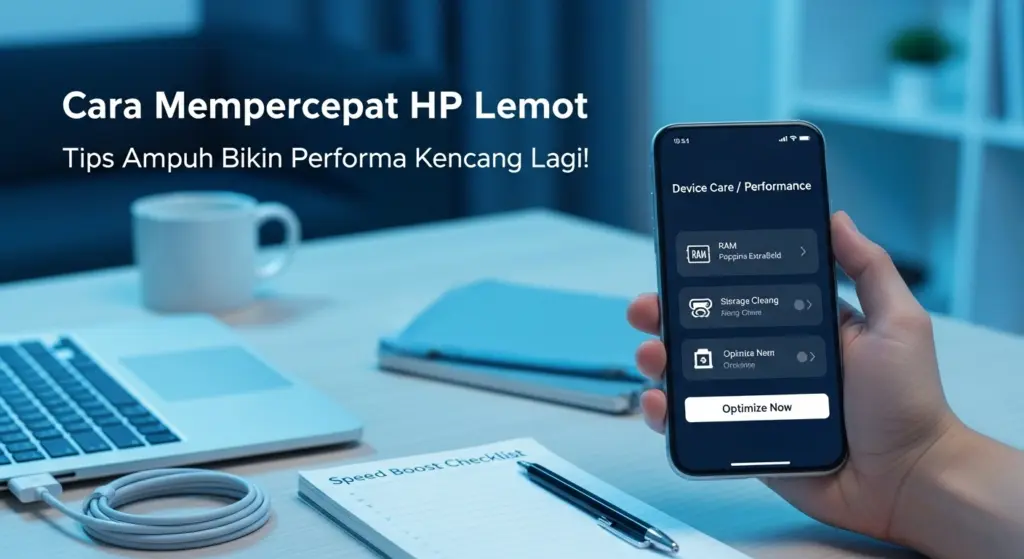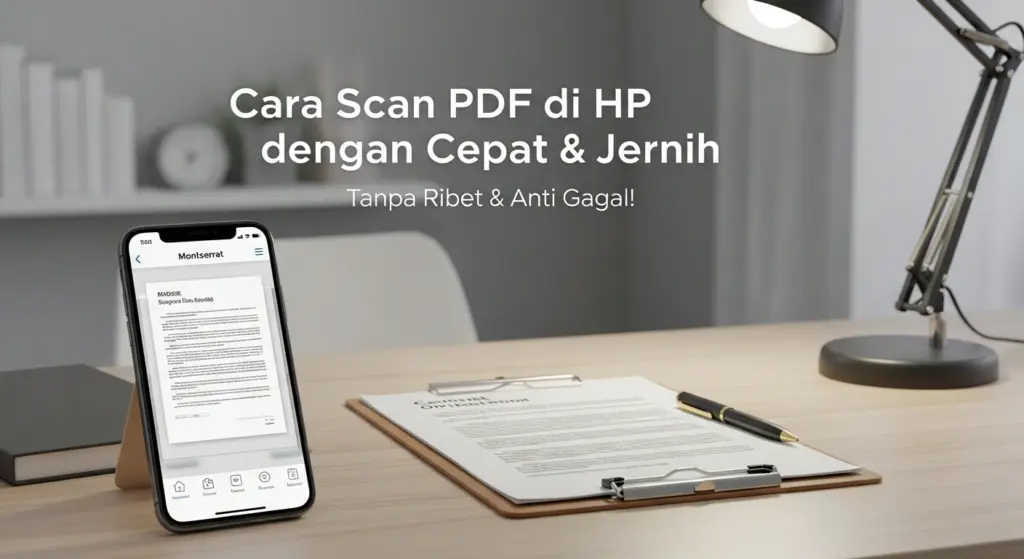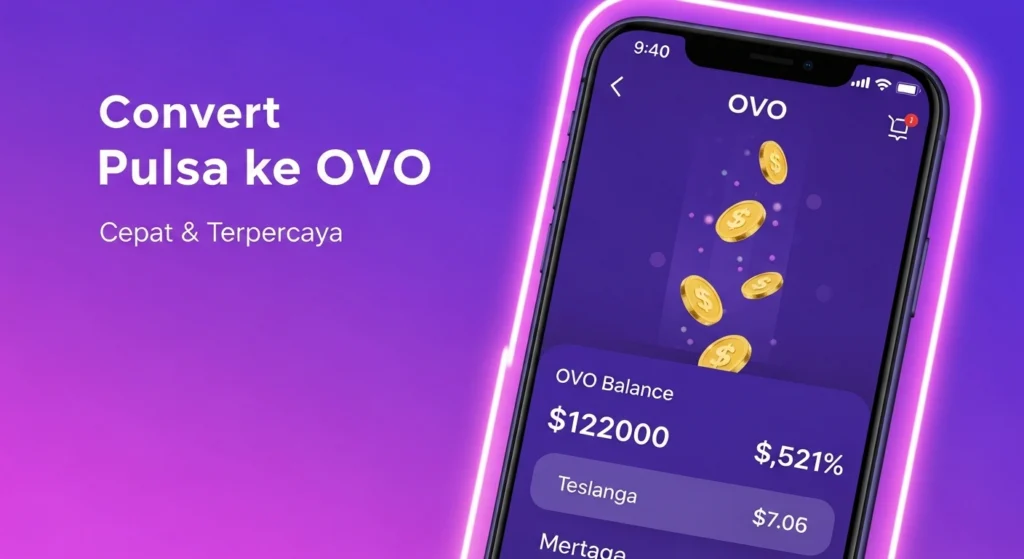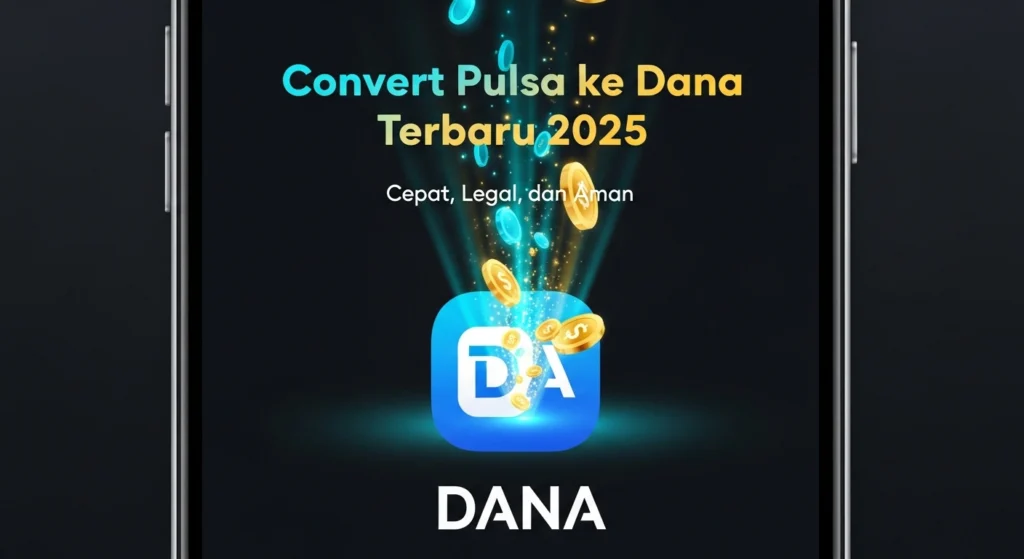Mengapa Konversi Excel ke PDF Seringkali Menjadi Tantangan?
Cara Convert Excel ke PDF Tanpa Mengubah Format-Microsoft Excel dan Portable Document Format (PDF) memiliki tujuan dan struktur yang sangat berbeda. Excel dirancang sebagai spreadsheet dinamis, memungkinkan perubahan data, perhitungan otomatis, dan penyesuaian tata letak yang fleksibel. Sementara itu, PDF adalah format dokumen statis, diciptakan untuk menjaga tampilan dokumen tetap sama di mana pun ia dibuka.
Perbedaan fundamental ini sering menimbulkan masalah saat melakukan Document Conversion. Masalah umum yang sering muncul meliputi layout yang berantakan, pemotongan data pada batas halaman, ukuran kertas yang tidak sesuai, dan perubahan pada jenis atau ukuran font. Integritas visual dan informasi seringkali terkompromi. Menjaga integritas data merupakan aspek krusial dalam setiap proses Document Conversion yang sukses.

Metode Dasar Konversi Excel ke PDF
Ada banyak cara untuk melakukan Document Conversion dari Excel ke PDF, mulai dari fitur bawaan hingga alat pihak ketiga. Memilih metode yang tepat bergantung pada kebutuhan spesifik Anda dan tingkat kontrol yang diinginkan. Setiap metode memiliki kelebihan dan kekurangannya sendiri. Pahami opsi yang tersedia untuk hasil terbaik.
Menggunakan Fitur “Save As PDF” atau “Print to PDF” di Microsoft Excel
Microsoft Excel sendiri menawarkan solusi bawaan yang efektif untuk Document Conversion. Ada dua fitur utama yang bisa Anda manfaatkan secara langsung dari aplikasi Excel. Kedua fitur ini sangat populer karena kemudahan penggunaannya. Mereka juga memungkinkan kontrol yang cukup baik terhadap hasil akhir.
Fitur “Save As PDF” adalah cara langsung untuk menghasilkan file PDF dari workbook Excel Anda. Buka file Excel yang ingin Anda konversi terlebih dahulu. Pergi ke menu “File” di pojok kiri atas jendela Excel. Kemudian, pilih opsi “Save As” atau “Simpan Sebagai”.
Setelah memilih “Save As”, Anda perlu menentukan lokasi penyimpanan file PDF yang akan dibuat. Dalam dialog “Save As”, klik pada kotak “Save as type” (atau “Tipe penyimpanan”) dan pilih “PDF (*.pdf)”. Penting untuk memastikan ekstensi file sudah benar. Klik tombol “Options…” untuk mengatur parameter konversi lebih lanjut.
Di jendela “Options” ini, Anda dapat memilih apa yang ingin Anda publikasikan sebagai PDF. Anda bisa memilih “Selection” jika hanya ingin mengkonversi bagian yang Anda sorang. “Active sheets” akan mengkonversi lembar kerja yang sedang aktif. Jika Anda ingin seluruh workbook diubah, pilih “Entire workbook”. Ini memberikan fleksibilitas tinggi dalam Document Conversion.
Anda juga dapat mengatur optimasi untuk file PDF. Pilihan “Standard (publishing online and printing)” umumnya menghasilkan kualitas gambar terbaik. Untuk ukuran file yang lebih kecil, terutama jika hanya untuk tampilan online, pilih “Minimum size (publishing online)”. Setelah semua diatur, klik “OK” dan kemudian “Save”.
Fitur “Print to PDF” adalah alternatif lain yang juga sangat berguna untuk Document Conversion di Excel. Ini memanfaatkan fungsionalitas printer virtual yang ada di Windows. Buka file Excel Anda, lalu pergi ke menu “File” dan pilih “Print” (atau “Cetak”).
Di bagian “Printer”, klik pada daftar pilihan printer dan cari “Microsoft Print to PDF”. Ini adalah printer virtual bawaan. Sebelum mencetak, Anda harus mengatur semua parameter halaman. Ini termasuk orientasi (Potrait atau Landscape) agar sesuai dengan tata letak data Anda.
Pengaturan scaling sangat penting dalam proses Document Conversion ini. Anda bisa memilih “Fit Sheet on One Page” untuk memaksa seluruh isi lembar kerja muat dalam satu halaman PDF. Opsi lain adalah “Fit All Columns on One Page” atau “Fit All Rows on One Page” jika Anda ingin mempertahankan aspek tertentu. Untuk kontrol lebih lanjut, gunakan “Custom Scale”.
Jangan lupa untuk mengatur margin halaman. Margin yang tepat akan mencegah teks atau data terpotong saat dicetak ke PDF. Anda juga bisa mengatur area cetak spesifik melalui “Page Layout > Print Area”. Gunakan “Print Preview” untuk melihat bagaimana dokumen Anda akan terlihat sebelum proses Document Conversion final. Periksa dengan seksama untuk memastikan tidak ada format yang berantakan atau data terpotong. Ini adalah langkah krusial.
Fitur-fitur bawaan ini sangat efektif untuk sebagian besar kebutuhan Document Conversion. Keuntungan utamanya adalah Anda tidak perlu menginstal perangkat lunak tambahan. Namun, untuk tata letak yang sangat kompleks atau kebutuhan keamanan lanjutan, Anda mungkin perlu mencari solusi lain. Kemampuan untuk pratinjau sebelum konversi adalah nilai tambah yang besar.
Menggunakan Google Sheets untuk Konversi
Bagi pengguna yang akrab dengan ekosistem Google, Google Sheets menawarkan cara yang mudah untuk melakukan Document Conversion. Metode ini sangat praktis jika file Excel Anda sudah tersimpan di Google Drive. Ini juga ideal jika Anda bekerja secara kolaboratif. Google Sheets menyediakan antarmuka yang intuitif.
Langkah pertama adalah mengunggah file Excel Anda ke Google Drive. Buka browser Anda, kunjungi drive.google.com, dan unggah file Excel Anda. Setelah file terunggah, buka file tersebut menggunakan Google Sheets. Klik dua kali pada file di Google Drive Anda. Ini akan secara otomatis membukanya di Google Sheets.
Setelah file terbuka di Google Sheets, proses Document Conversion sangat mirip dengan Save As PDF di Excel. Pergi ke menu “File” di bagian atas. Kemudian, pilih opsi “Download” dan selanjutnya “PDF Document (.pdf)”. Sebuah jendela pengaturan akan muncul.
Anda memiliki berbagai opsi untuk mengontrol tampilan PDF yang dihasilkan. Anda dapat memilih untuk mengekspor hanya lembar kerja saat ini (“Current sheet”). Atau Anda bisa mengekspor seluruh workbook (“Workbook”). Bahkan, Anda bisa menentukan rentang sel kustom (“Custom range”). Ini memberikan kontrol yang fleksibel atas apa yang termasuk dalam PDF.
Pengaturan penting lainnya adalah Skala (Scale). Anda dapat memilih “Fit to width” atau “Fit to page” untuk memastikan semua konten terlihat. Orientasi halaman (Potrait atau Landscape) juga dapat disesuaikan. Pengaturan margin juga tersedia untuk menjaga jarak yang tepat dari tepi halaman. Anda juga dapat memilih untuk menyertakan header dan footer.
Google Sheets juga memungkinkan Anda untuk menyembunyikan atau menampilkan garis kisi (gridlines). Anda dapat menyertakan atau mengecualikan catatan, dan memastikan sel yang dibekukan tidak ikut tercetak. Ini adalah fitur yang berguna saat melakukan Document Conversion. Setelah semua pengaturan sesuai, klik “Export” untuk mengunduh file PDF ke perangkat Anda.
Keunggulan utama menggunakan Google Sheets adalah kolaborasi dan ketersediaannya. Anda dapat mengakses dan mengkonversi file dari mana saja dengan koneksi internet. Ini juga berguna jika Anda tidak memiliki Microsoft Excel terinstal di perangkat. Untuk Document Conversion cepat dan terintegrasi dengan cloud, ini adalah pilihan yang sangat baik.
Aplikasi Online Converter Pihak Ketiga
Jika Anda mencari solusi cepat tanpa instalasi perangkat lunak, banyak aplikasi online converter pihak ketiga tersedia. Situs-situs ini dirancang khusus untuk memfasilitasi proses Document Conversion berbagai format file. Beberapa yang paling populer termasuk iLovePDF, SmallPDF, dan Adobe Acrobat Online. Mereka menawarkan antarmuka yang mudah digunakan.
Langkah-langkah umum untuk menggunakan aplikasi ini cukup seragam. Pertama, Anda harus mengunjungi situs web konverter pilihan Anda. Kemudian, Anda akan diminta untuk mengunggah file Excel yang ingin Anda konversi. Ini biasanya dilakukan dengan menyeret dan menjatuhkan file atau mengklik tombol “Choose File”. Setelah file diunggah, situs akan memprosesnya.
Setelah proses konversi selesai, situs akan menyediakan link untuk mengunduh file PDF yang dihasilkan. Proses ini umumnya sangat cepat dan hanya membutuhkan beberapa klik. Anda tidak perlu menginstal software apa pun di komputer Anda. Ini adalah keuntungan besar bagi pengguna yang bekerja di berbagai perangkat.
Kelebihan utama dari aplikasi online ini adalah kemudahan penggunaan dan kecepatan. Mereka sangat ideal untuk konversi satu atau dua file secara cepat. Anda juga tidak perlu khawatir tentang kompatibilitas sistem operasi. Sebagian besar situs ini dapat diakses dari browser apa pun. Ini membuat Document Conversion menjadi sangat praktis.
Namun, ada beberapa kekurangan yang perlu Anda pertimbangkan. Keamanan data adalah perhatian utama, terutama jika file Excel Anda berisi informasi sensitif. Pastikan Anda menggunakan situs yang terpercaya dan memiliki kebijakan privasi yang jelas. Beberapa situs membatasi ukuran atau jumlah file yang dapat Anda konversi secara gratis. Anda mungkin juga harus berhadapan dengan iklan yang mengganggu.
Sebelum melakukan Document Conversion dengan situs pihak ketiga, selalu baca syarat dan ketentuan. Ini sangat penting untuk memastikan data Anda aman. Beberapa situs menawarkan fitur premium untuk konversi batch atau tanpa batasan file. Pertimbangkan apakah fitur tambahan tersebut sepadan dengan risiko keamanan atau biaya berlangganan.
Mengoptimalkan Konversi untuk Hasil Terbaik
Mencapai konversi Excel ke PDF yang sempurna seringkali memerlukan sedikit persiapan. Kunci untuk mempertahankan format dan tata letak yang tepat terletak pada pengoptimalan dokumen Excel Anda sebelum proses Document Conversion dimulai. Langkah-langkah ini akan membantu Anda mengatasi masalah umum. Ini akan memastikan output PDF Anda terlihat profesional.
Persiapan Dokumen Excel Sebelum Konversi
Selalu luangkan waktu untuk mempersiapkan dokumen Excel Anda dengan baik. Persiapan yang matang adalah fondasi dari proses Document Conversion yang sukses. Banyak masalah format dapat dihindari dengan perhatian terhadap detail pada tahap ini. Fokus pada area cetak, pengaturan halaman, dan penskalaan.
Salah satu langkah paling penting adalah menentukan Area Cetak (Print Area). Jika spreadsheet Anda memiliki banyak data yang tidak relevan untuk PDF, Print Area akan sangat membantu. Ini akan memastikan hanya bagian yang relevan yang diubah dalam Document Conversion. Cara mengatur Print Area adalah dengan memilih sel atau rentang sel yang ingin Anda cetak. Kemudian, pergi ke tab “Page Layout”.
Di tab “Page Layout”, klik “Print Area”, lalu pilih “Set Print Area”. Ini akan memberi tahu Excel area mana yang perlu difokuskan. Manfaatnya jelas: Anda mencegah pemotongan data dan hanya menampilkan informasi yang diperlukan. Jika Anda ingin menghapus Print Area, pilih “Clear Print Area” dari menu yang sama.
Pengaturan Halaman (Page Setup) juga tidak kalah penting. Ini mencakup serangkaian opsi yang mengontrol bagaimana konten halaman akan dicetak. Anda bisa mengaksesnya melalui tab “Page Layout” atau melalui dialog “Print” sebelum Document Conversion. Pertama, atur Margin. Margin yang benar mencegah konten terlalu dekat dengan tepi halaman. Ini akan membuat dokumen terlihat rapi.
Selanjutnya, pilih Orientasi halaman, apakah “Potrait” (vertikal) atau “Landscape” (horizontal). Pilihan ini harus sesuai dengan lebar dan tinggi data Anda. Ukuran kertas juga harus diperhatikan. Pastikan Anda memilih ukuran kertas standar seperti A4 atau Letter yang umum digunakan dalam PDF. Ini menghindari ketidaksesuaian tampilan.
Pengaturan penskalaan (Scaling) adalah salah satu fitur paling krusial dalam Document Conversion. Ini memungkinkan Anda mencocokkan jumlah konten ke halaman. Dalam Page Setup, Anda bisa memilih “Fit to” untuk memaksa sheet muat ke sejumlah halaman tertentu (misalnya, 1 halaman lebar x 1 halaman tinggi). Anda juga bisa menggunakan persentase skala kustom. Ini sangat efektif untuk menghindari pemotongan data di setiap halaman.
Terakhir, periksa dan atur Page Breaks jika diperlukan. Page breaks yang tidak tepat dapat memotong tabel atau grafik di tengah, membuatnya sulit dibaca. Anda dapat melihat dan menyesuaikan page breaks secara manual di tampilan “Page Break Preview” di Excel. Ini adalah langkah pencegahan yang sangat baik untuk Document Conversion.

Memastikan Font dan Objek Tetap Utuh
Setelah tata letak dasar diatur, perhatian Anda harus beralih ke elemen visual lainnya. Font, gambar, grafik, dan hyperlink adalah bagian integral dari presentasi data Anda. Memastikan elemen-elemen ini tetap utuh adalah esensial dalam mempertahankan format asli selama Document Conversion. Detail kecil ini dapat membuat perbedaan besar.
Verifikasi Font adalah langkah penting. Beberapa font yang tidak umum diinstal di semua sistem mungkin tidak ditampilkan dengan benar di PDF jika tidak ditangani dengan baik. Sebaiknya gunakan font standar seperti Arial, Calibri, atau Times New Roman jika memungkinkan. Font ini hampir selalu tersedia. Jika Anda harus menggunakan font yang unik, pastikan font tersebut dapat di-embed dalam file PDF.
Excel dan perangkat lunak konversi seringkali memiliki opsi untuk “Embed fonts” saat menyimpan sebagai PDF. Fitur ini menyertakan font ke dalam file PDF itu sendiri. Dengan demikian, siapa pun yang membuka PDF akan melihat font yang sama, terlepas dari apakah mereka memiliki font tersebut diinstal. Konsistensi tampilan adalah tujuan utama dari Document Conversion yang berkualitas.
Penanganan Gambar, Grafik, dan Objek Lainnya
Gambar, grafik, dan objek lainnya seperti bentuk atau panah adalah komponen visual yang kaya dalam laporan Excel. Mereka seringkali menjadi titik fokus dalam presentasi data. Memastikan mereka tetap di posisi yang benar dan dengan kualitas yang sama setelah Document Conversion adalah sangat penting. Resolusi gambar harus menjadi perhatian utama.
Pastikan gambar yang Anda gunakan memiliki resolusi yang cukup tinggi. Gambar dengan resolusi rendah akan terlihat buram atau pecah saat diperbesar di PDF. Sebelum memasukkan gambar ke Excel, cek resolusinya. Objek dalam Excel dapat bergeser sedikit selama Document Conversion. Periksa penempatan objek dengan cermat di pratinjau cetak.
Untuk menghindari pergeseran objek, pertimbangkan untuk mengelompokkan beberapa objek menjadi satu. Ini dapat membantu mempertahankan posisi relatif mereka. Pilihan “Print Quality” di pengaturan Print pada Excel juga dapat mempengaruhi bagaimana gambar dirender dalam PDF. Pilih kualitas standar atau tinggi untuk hasil terbaik. Menggunakan “Snapping” fitur di Excel dapat membantu menempatkan objek dengan presisi.
Mengatasi Isu Hyperlink dan Komentar
Hyperlink dan komentar adalah fitur interaktif dalam Excel yang menambah nilai pada data Anda. Penting untuk memutuskan apakah Anda ingin menyertakan mereka dalam PDF yang dikonversi. Perilaku hyperlink dan komentar dapat bervariasi tergantung pada metode Document Conversion yang Anda gunakan. Beberapa konverter secara otomatis mempertahankan hyperlink.
Untuk hyperlink, pastikan mereka tetap berfungsi setelah konversi ke PDF. Sebagian besar metode “Save As PDF” atau “Print to PDF” dari Excel akan mempertahankan hyperlink yang ada. Namun, selalu uji hyperlink di file PDF yang dihasilkan. Klik link untuk memastikan mereka masih mengarah ke tujuan yang benar.
Terkait komentar, Anda perlu memutuskan apakah komentar tersebut harus terlihat di PDF atau tidak. Dalam pengaturan Print atau Save As PDF di Excel, biasanya ada opsi untuk menyertakan atau mengecualikan komentar. Jika Anda ingin komentar terlihat, mereka biasanya akan muncul sebagai balon teks kecil yang dapat diklik. Ini penting untuk menyampaikan konteks tambahan dalam Document Conversion.
Jika Anda tidak ingin komentar terlihat, pastikan pengaturan ekspor menonaktifkan tampilan komentar. Terkadang, komentar dapat membuat tata letak halaman terlihat berantakan. Mengatur bagaimana elemen-elemen ini diperlakukan sangat penting untuk presentasi akhir. Prioritaskan kejelasan dan kegunaan PDF Anda.
Perangkat Lunak Desktop Profesional untuk Document Conversion
Meskipun fitur bawaan Excel dan solusi online sangat membantu, ada kalanya Anda memerlukan kontrol lebih. Untuk kebutuhan Document Conversion yang canggih, seperti keamanan tinggi, konversi batch, atau manipulasi PDF pasca-konversi, perangkat lunak desktop profesional adalah jawabannya. Aplikasi ini menawarkan fitur yang jauh lebih kuat.
Salah satu perangkat lunak yang paling dikenal adalah Adobe Acrobat Pro. Ini adalah standar industri untuk pembuatan dan pengeditan PDF. Dengan Adobe Acrobat Pro, Anda dapat membuat PDF dari file Excel dengan kontrol penuh. Anda dapat mengaksesnya melalui menu “Create PDF from File”. Proses ini memungkinkan Anda mengatur berbagai parameter.
Pengaturan lanjutan di Adobe Acrobat Pro sangat lengkap. Anda bisa mengatur tingkat keamanan pada PDF, seperti kata sandi untuk membuka atau membatasi pengeditan dan pencetakan. Ada juga opsi untuk optimasi file, mengurangi ukuran PDF tanpa mengorbankan kualitas. Preflight settings memungkinkan Anda memeriksa dokumen untuk masalah kualitas cetak.
Keunggulan utama Adobe Acrobat Pro dalam Document Conversion adalah kualitas tinggi dan kontrol penuh yang ditawarkannya. File PDF yang dihasilkan sangat akurat dan andal. Anda juga bisa melakukan konversi batch, mengkonversi banyak file Excel sekaligus. Meskipun berbayar, investasi dalam alat ini layak jika Anda sering berurusan dengan PDF kompleks. Aplikasi ini menyediakan kemampuan Document Conversion yang tak tertandingi.
Selain Adobe Acrobat Pro, ada alternatif lain seperti Nitro Pro dan Foxit PhantomPDF. Kedua perangkat lunak ini juga menawarkan fungsionalitas yang serupa dengan Adobe Acrobat Pro. Mereka memungkinkan pengguna untuk mengkonversi Excel ke PDF dengan presisi tinggi. Kebanyakan juga menyediakan kemampuan mengedit file PDF setelah konversi.
Dengan perangkat lunak ini, Anda dapat menggabungkan beberapa file PDF menjadi satu dokumen. Anda juga bisa memisahkan PDF menjadi beberapa file yang lebih kecil. Fitur ini sangat berguna untuk mengelola dokumen yang besar. Bahkan, Anda bisa menambahkan anotasi, formulir interaktif, dan tanda tangan digital. Kapan pendekatan ini diperlukan untuk Document Conversion yang kompleks?
Solusi desktop profesional sangat diperlukan ketika Anda membutuhkan tingkat keamanan yang tinggi. Ini juga penting jika Anda sering melakukan konversi batch atau memerlukan kemampuan editing PDF yang kuat. Mereka menawarkan keandalan dan konsistensi yang seringkali tidak bisa ditawarkan oleh solusi gratis atau online. Pertimbangkan kebutuhan jangka panjang Anda. Untuk bisnis atau pengguna intensif, investasi ini sangat berharga untuk Document Conversion yang efisien dan aman.
Kesimpulan
Mengkonversi Excel ke PDF tanpa mengubah format memang memerlukan perhatian dan pendekatan yang tepat. Dari fitur bawaan Microsoft Excel hingga solusi online dan perangkat lunak profesional, setiap metode menawarkan kelebihan uniknya. Kunci keberhasilan terletak pada persiapan yang cermat dan pemilihan alat yang sesuai dengan kebutuhan Anda. Memahami dan mengimplementasikan langkah-langkah persiapan dokumen Excel adalah fondasi penting untuk mendapatkan hasil Document Conversion yang akurat.
Dengan mengikuti panduan yang telah dibahas, Anda dapat mengatasi tantangan umum seperti tata letak yang berantakan, pemotongan data, atau masalah font. Selalu periksa pengaturan area cetak, orientasi, penskalaan, dan bagaimana objek visual Anda ditangani. Ingatlah bahwa proses Document Conversion yang efektif bukan hanya tentang mengubah format file, tetapi juga tentang menjaga integritas dan presentasi informasi. Dengan sedikit latihan dan perhatian terhadap detail, Anda akan secara konsisten menghasilkan PDF yang terlihat persis seperti yang Anda inginkan. Semoga artikel ini bermanfaat dalam setiap proses Document Conversion Anda.